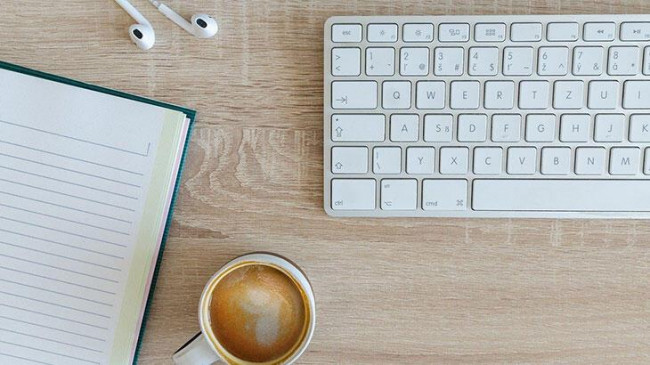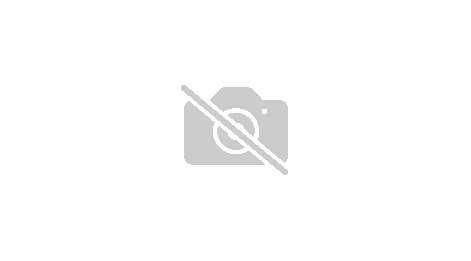Bilgisayarda yazı yazmak, sayı ve daha birçok veriyi girebilmek için klavyeye ihtiyaç duyulur. Bilgisayarların en önemli ögesidir. Üzerinde bazı harfler, sayılar ve işaret içeren tuşlar bulunur. Klavye tuşları sayesinde kullanıcılar verilerini girer. Klavye tuşları ve görevleri işlevlerine göre değişiklik gösterir. 101/102 tuşlu klasik ve 104 tuşlu win tuştakımı standarttır.
class=”medyanet-inline-adv”>

Yazı (Alfasayısal) tuşları: Bu tuşlar aynı harf, sayı, noktalama işaretleri ve geleneksel yazı makinesi üzerinde bulunan simge tuşlarını içerir.
Denetim tuşları: Bu tuşlar belli eylemler gerçekleştirmek için tek başlarına veya diğer tuşlarla beraber kullanılır. En sık kullanılan denetim tuşları Ctrl, Alt, Windows logo tuşu Esc tuşlarıdır.
İşlev tuşları: İşlev tuşları belirli görevleri yerine getirmek için kullanılır. Bunlar, F1, F2, F3’ten F12’ye kadar etiketlenmiştir. Bu anahtarların işlevselliği programdan programa farklılık gösterir.
Gezinti tuşlar: Bu tuşlar, belgeler veya Web sayfalarında gezinmek ve metin düzenlemek için kullanılır. Bunlar ok tuşlarını, Giriş, Bitiş, Page Up, Page Down, Delete ve Insert tuşlarını içerir.
class=”medyanet-inline-adv”>
Sayısal tuş takımı: Sayısal tuş takımı sayıları hızlı bir şekilde girmek için kullanışlıdır. Anahtarlar, alışılmış bir hesap makinesi veya makine ekleme gibi bir blokta birlikte gruplandı.
Klavye Tuşları ve Görevleri
- Shift: Büyük harfle yazmak için SHIFT tuşuna bir harf tuşuyla birlikte basın. Tuşun üst kısmındaki simgeyi yazmak için SHIFT tuşuna başka bir tuşla birlikte basın.
- Caps Lock: Bütün harfleri büyük yazmak için Caps Lock tuşuna bir kez basın. Bu işlevi devre dışı bırakmak için Caps Lock tuşuna tekrar basın. Klavyenizde Caps LOCK’un açık olup olmadığını gösteren bir ışık olabilir.
- Sekme (TAB): İmleci birkaç boşluk ileri götürmek için SEKME tuşuna basın. SEKME tuşunu ayrıca bir formda, sonraki kutuya gitmek için de kullanabilirsiniz.
- Enter: İmleci sonraki satır başına taşımak için Enter tuşuna basın. İletişim kutusunda, vurgulu düğmeyi seçmek için Enter tuşuna basın.
- Boşluk Çubuğu (Space): İmleci bir boşluk ileri götürmek için Space çubuğuna basın.
- Backspace: İmleçten veya seçili metinden önce gelen karakteri silmek için Geri al tuşuna basın.
- Alt Gr Tuşu: Tek başına bir görevi yoktur. Bazı tuşlarla birlikte kullanılır.
- Alt Tuşu: Tek başına bir görevi yoktur. Bazı tuşlarla birlikte kullanılır.
- Ctrl (Kontrol) Tuşu: Tek başına bir görevi yoktur. Başka tuşlarla kısayol görevleri için kullanılır.
- Windows Logo Tuşu: Başlat menüsünü açmaya yarar.
- Esc Tuşu: Geçerli görevi iptal etme
- Kısa Yol Menü Tuşu: Bir programdaki seçimle ilgili bir komut menüsü açın. Seçime sağ tıklamakla eşdeğer.
- Sol Ok, Sağ Ok, Yukarı Ok veya Aşağı Ok: İmleci veya seçimi ok yönünde bir boşluk veya bir satır hareket ettir ya da bir web sayfasını ok yönünde kaydır
- Home Tuşu: İmleci bir satır sonuna taşı ya da bir web sayfasının en üstüne taşı
- End Tuşu: İmleci bir satır sonuna taşı ya da bir web sayfasının en altına taşı
- Page Up: İmleci veya sayfayı bir ekran yukarı taşı
- Page Down: İmleci veya sayfayı bir ekran aşağı taşı
- Delete tuşu: İmleçten sonraki karakteri veya seçili metni sil; Windows’ta, seçili öğeyi sil ve Geri Dönüşüm Kutusu’na taşı
- Insert: Araya ekleme modunu aç veya kapat. Araya ekleme modu açıkken, yazdığınız metin imlece eklenir. Ekleme modu kapalıyken yazdığınız metin, mevcut karakterlerin yerini alır.
- Print Screen Tuşu: Ekranda görülen her şeyin anlık olarak fotoğrafını çeker ve hafızaya alır.
- Pause/Break Tuşu: Yapılan işleme ara verir veya devam etmesine yarar.
- F1: Bir program veya Windows için Yardım’ı görüntüle
- F2: Seçtiğimiz dosya veya klasörün adını değiştirmemizi sağlar.
- F3: Bulunduğumuz pencerede arama çubuğunu aktif hale getirir.
- F4: Bulunduğumuz pencerede adres çubuğunu aktif hale getirir.
- F5: Sayfayı yeniler.
- F6: Bulunduğunuz sayfada bölümler arası gezinmeye yarar.
- F7: İmla ve dil bilgisi kontrollerini ve düzenlemelerini yapmamızı sağlar.
- F8: Windows işletim sistemlerinde Boot açılış menüsünü açmak için kullanılır.
- F9: Word’de dosyayı yeniler. Seçim alanlarını güncelleştirir.
- F10: Sayfa menü çubuğunu aktif hale getirir.
- F11: Sayfayı tam ekran yapar.
- F12: Microsoft Word programında “Farklı Kaydet” penceresini açar. Web Tarayıcılarında inceleme ekranını açar.
Klavye Tuş Dizilimi Nasıldır?
Dünyadan en çok kullanılan klavye türü Q klavye ya da QWERTY bilgisayar klavyedir. Klavyenin adı üstündeki harflerden gelir. “Q klavye” adı, harflerin sol üst köşesindeki “Q” harfinden gelir. “QWERTY” adı ise sol üst köşeden sağa doğru 6 harfin yan yana getirilmesiyle meydana gelmiştir.
Q klavye dizilimi
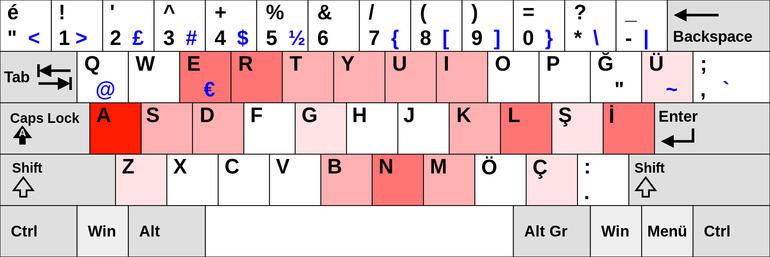
F klavye, Türkçe için özel olarak geliştirilmiş bir klavye çeşididir. 20 Ekim 1955 tarihinde Bakanlıklararası Standardizasyon Komitesi tarafından onaylanmış ve bu tarihten itibaren kullanılmaya başlanmıştır. F klavye, Türkçe için özel olarak geliştirilmiş bir klavye olduğundan Türkçe bir metni bu klavyede yazmak, Q klavyede yazmaktan daha kısa sürer. F klavyede Türkçede çok kullanılan harfler parmaklara daha uygun yerlere yerleştirilmiştir.
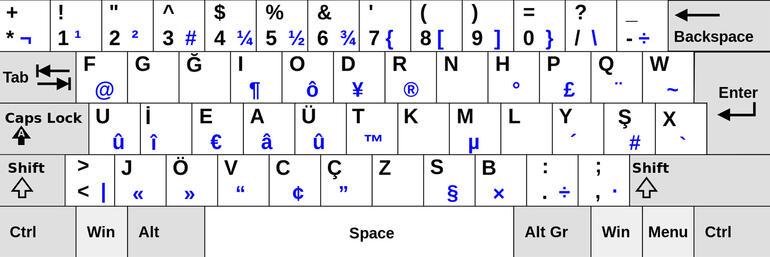
Klavye Kısayol Tuşları
Alt + Tab
Açık programlar veya pencereler arasında geçiş yap
Alt + F4
Etkin öğeyi kapatma veya etkin programdan çıkma
Ctrl + S
Geçerli dosyayı veya belgeyi kaydet (programların çoğunda çalışır)
Ctrl + C
Seçili öğeyi kopyalama yardımcı olur
Ctrl + X
Seçili öğeyi kesme
class=”medyanet-inline-adv”>
Ctrl + V
Seçili öğeyi yapıştırma
Ctrl + Z
Eylemi geri alma
Ctrl + A
Belgedeki veya penceredeki tüm öğeleri seçme
Ctrl + Home
Belgenin başına git
Ctrl + End
Belge sonuna git
Windows logo tuşu + F1
Windows Yardım ve Destek’i görüntüle
Windows Logosu + D
Masaüstünü göster
Windows Logosu + M
Tüm pencereleri küçült
Windows Logosu + E
Bilgisayarım’ı aç
Windows Logosu + F
Dosya ara
Windows Logosu + L
Klavyeyi kilitle
ALINTI KAYNAK: https://www.milliyet.com.tr/teknoloji/klavye-tuslari-ve-gorevleri-nelerdir-klavye-tus-dizilimi-nasildir-6697388